Poravnavanje Ispisne glave
Ako su ispisane linije neravne ili niste zadovoljni rezultatima ispisa, prilagodite položaj ispisne glave.
 Napomena
Napomena
-
Ako je preostala razina tinte niska, list za poravnavanje ispisne glave neće biti ispravno ispisan.
Ako je razina preostale tinte niska, nadopunite spremnike tinte.
Morate pripremiti: list običnog formata veličine A4 ili Letter
-
Umetnite list običnog papira veličine A4 ili Letter u stražnju ladicu.
-
Pritišćite gumb Postava (Setup) dok se 4 ne prikaže na LCD zaslonu.
-
Pritisnite gumb Crna (Black) ili Boja (Color).
Ispisat će se list za poravnavanje ispisne glave.
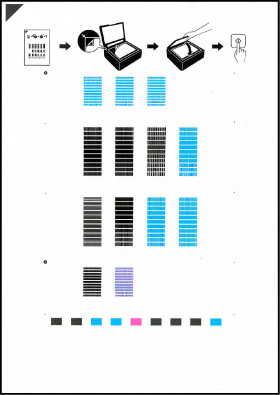
 Važno
Važno-
Nemojte dodirivati ispisane dijelove lista za poravnavanje ispisne glave. Ako se list zamrlja ili izgužva, neće se moći ispravno skenirati.
-
Ako se list za poravnanje ispisne glave ne ispiše ispravno, pritisnite gumb Zaustavi (Stop), a zatim ponovite postupak od početka.
-
-
Stavite list za poravnavanje ispisne glave na kopirno staklo.
Postavite list za poravnanje ispisne glave tako da ISPISANA STRANA BUDE OKRENUTA PREMA DOLJE pa poravnajte oznaku
 u gornjem lijevom kutu lista s oznakom za poravnanje
u gornjem lijevom kutu lista s oznakom za poravnanje  .
.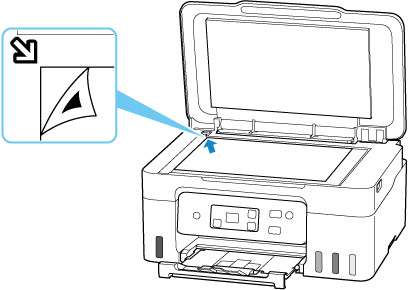
-
Pažljivo zatvorite poklopac dokumenta, zatim pritisnite gumb Crna (Black) ili gumb Boja (Color).
Pisač počinje skenirati list za poravnanje ispisne glave i položaj ispisne glave bit će automatski prilagođen.
Podešavanje položaja ispisne glave bit će dovršeno kad žaruljica UKLJUČENO (ON) zasvijetli nakon treperenja.
Uklonite list za poravnavanje ispisne glave s kopirnog stakla.
 Važno
Važno-
Dok se prilagođavanje položaja ispisne glave ne dovrši ne otvarajte poklopac dokumenta i ne premještajte list za poravnanje ispisne glave na kopirnom staklu.
-
Ako se pojavi kôd pogreške na LCD zaslonu, pritisnite gumb U redu (OK) kako biste uklonili pogrešku, zatim poduzmite odgovarajuće radnje.
-
 Napomena
Napomena
-
Ako nakon prilagođavanja položaja ispisne glave kako je opisano iznad, u sustavu Windows ručno prilagodite položaj ispisne glave s računala.
-
Za ispis i provjeru trenutačnih vrijednosti poravnavanja položaja ispisne glave više puta pritisnite gumb Postava (Setup) dok se 6 ne prikaže na LCD zaslonu i pritisnite gumb Crna (Black) ili Boja (Color).

